Abilita o disabilita il tasto di scelta rapida Filtri colore in Windows 10
Windows 10 include filtri colore come parte del sistema di accesso facilitato. Migliorano l'usabilità del sistema operativo per le persone con vari problemi di vista. I filtri colore funzionano a livello di sistema, quindi tutti i software installati, comprese le app di terze parti e le app Windows integrate, li seguiranno. Puoi abilitare i filtri colore con un tasto di scelta rapida.
Annuncio
La funzione Filtri colore che utilizzeremo oggi è disponibile in Windows 10 a partire dalla build 16215. Suggerimento: vedi come trovare il numero di build di Windows 10 in esecuzione?.
I filtri dei colori disponibili in Windows 10 sono i seguenti.
- Scala di grigi
- Invertire
- Scala di grigi invertita
- Deuteranopia
- protanopia
- tritanopia
C'è un tasto di scelta rapida speciale che puoi usare per abilitare o disabilitare i filtri colore in Windows 10. premi il Vincita + Ctrl + C tasti di scelta rapida insieme sulla tastiera. Questa sequenza abilita o disabilita (attiva/disattiva) il filtro colore impostato per impostazione predefinita. All'inizio, Windows 10 utilizza il filtro in scala di grigi.

Puoi usare il menzionato Vincita + Ctrl + C tasto di scelta rapida per attivare/disattivare il filtro colore.
A partire da Windows 10 build 17083, puoi abilitare o disabilitare il tasto di scelta rapida. C'è un'opzione speciale in Impostazioni, che è stata aggiunta per aiutare a ridurre la pressione accidentale del tasto di scelta rapida. Inoltre, può essere abilitato o disabilitato con un tweak del Registro di sistema. Rivediamo entrambi i metodi.
Per abilitare il tasto di scelta rapida Filtri colore in Windows 10, Fare quanto segue.
- Apri il App Impostazioni.
- Vai su Facilità di accesso -> Filtri colore.
- A destra, abilita l'opzione Consenti al tasto di scelta rapida di attivare o disattivare il filtro.
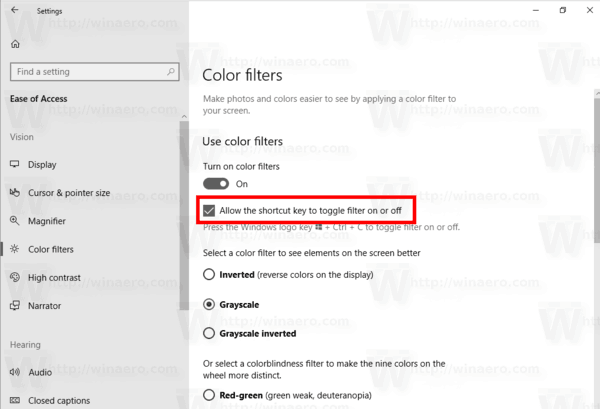
- Il tasto di scelta rapida Filtri colori sarà abilitato in Windows 10.
Hai fatto.
Per disabilitare il tasto di scelta rapida, disattiva l'opzione menzionata "Consenti al tasto di scelta rapida di attivare o disattivare il filtro".
In alternativa, puoi applicare un tweak del Registro di sistema. Ecco come si può fare.
Abilita o disabilita il tasto di scelta rapida Filtri colore con un tweak del Registro di sistema
- Apri il App Editor del Registro di sistema.
- Vai alla seguente chiave di registro.
HKEY_CURRENT_USER\Software\Microsoft\ColorFiltering
Scopri come accedere a una chiave di registro con un clic.
- A destra, modifica o crea un nuovo valore DWORD a 32 bit Tasto di scelta rapida abilitato.
Nota: anche se lo sei con Windows a 64 bit devi comunque creare un valore DWORD a 32 bit.
Imposta i suoi dati di valore su 1 per abilitare la funzione. Un dato di valore 0 lo disabiliterà.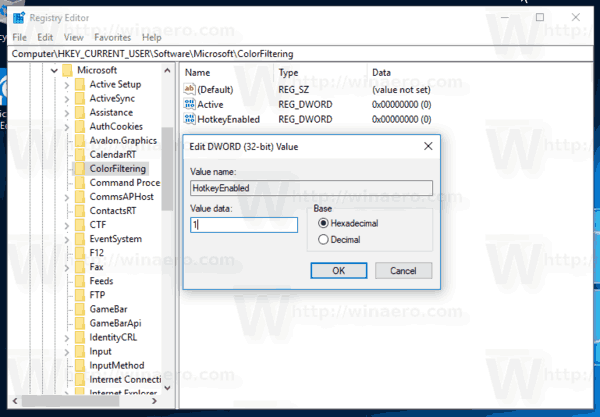
- Per rendere effettive le modifiche apportate dal tweak del Registro, è necessario disconnessione e accedi di nuovo al tuo account utente.
Per risparmiare tempo, puoi scaricare i seguenti file di registro pronti per l'uso:
Scarica i file di registro
Questo è tutto.
Articoli Correlati:
- Come abilitare i filtri colore in Windows 10
- Come abilitare la modalità scala di grigi in Windows 10
